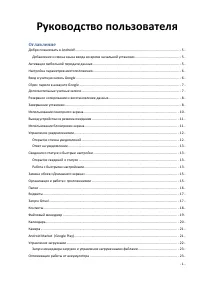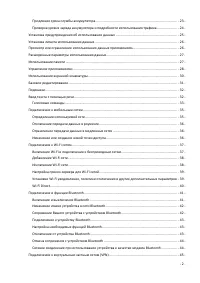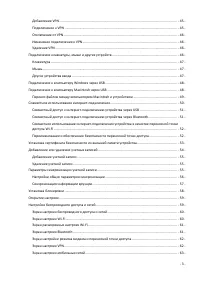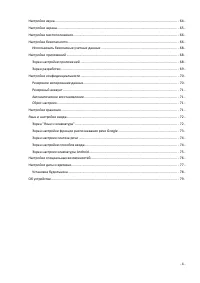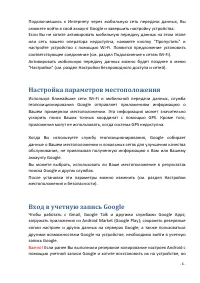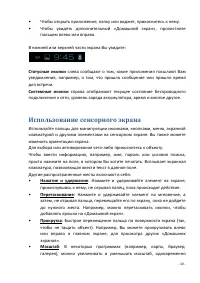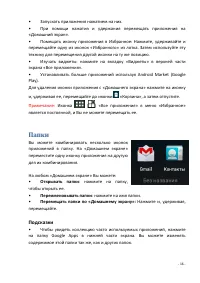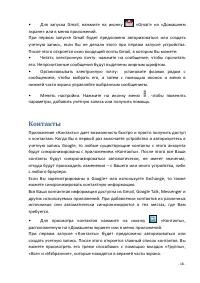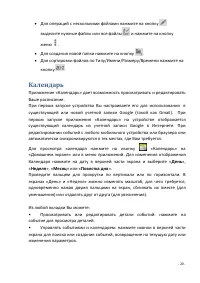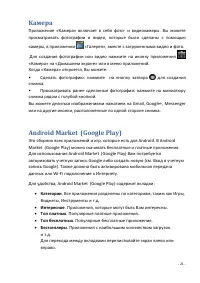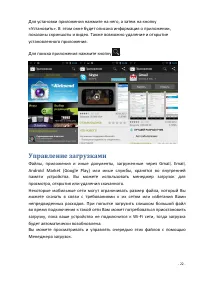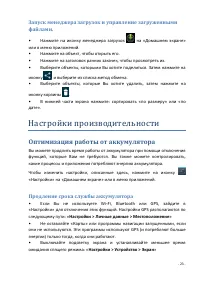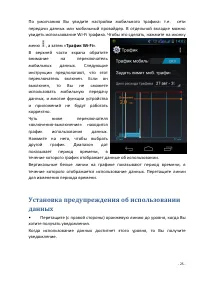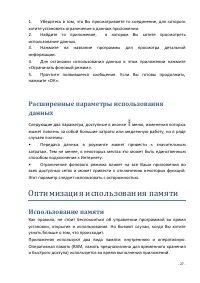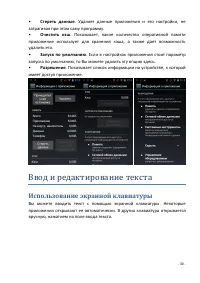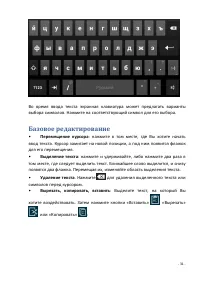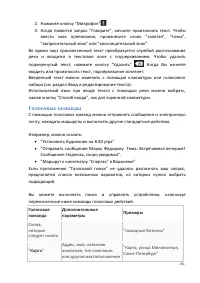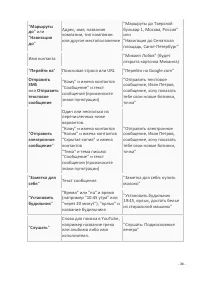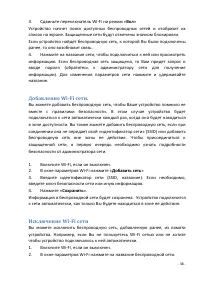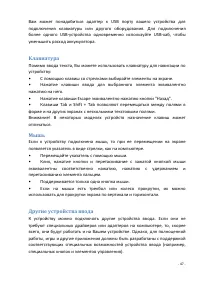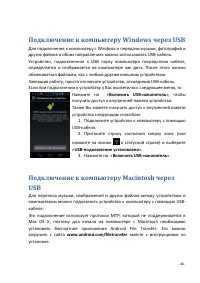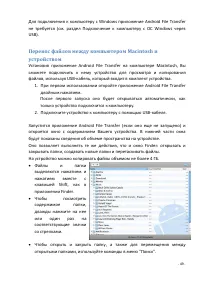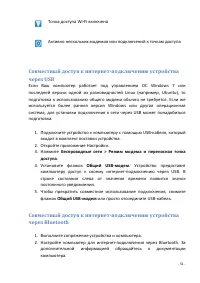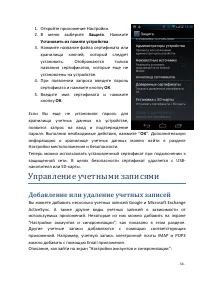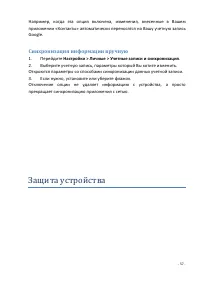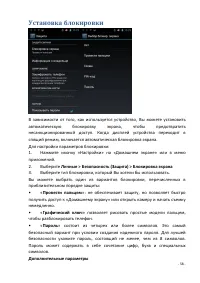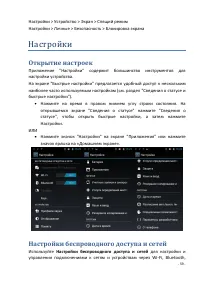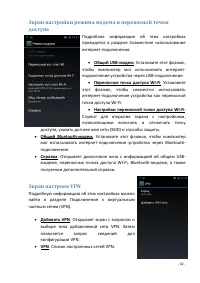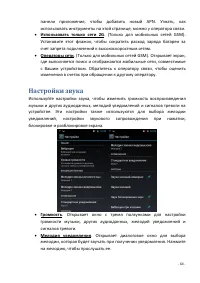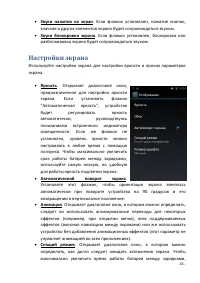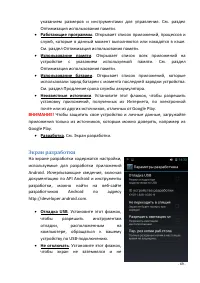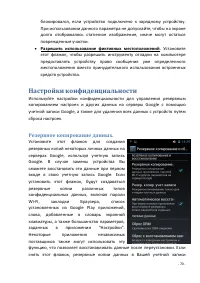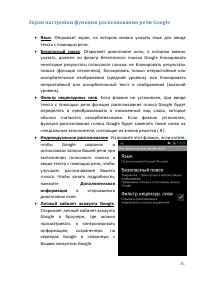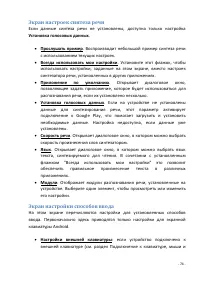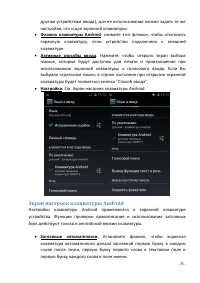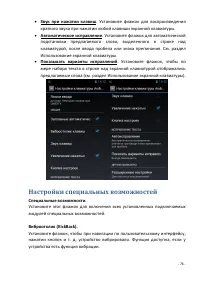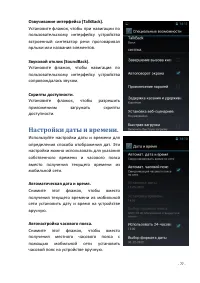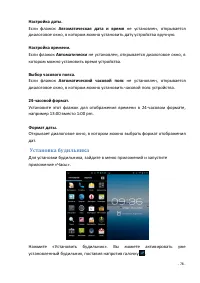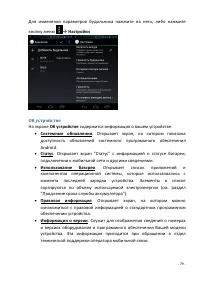Навигаторы Explay SLK5 - инструкция пользователя по применению, эксплуатации и установке на русском языке. Мы надеемся, она поможет вам решить возникшие у вас вопросы при эксплуатации техники.
Если остались вопросы, задайте их в комментариях после инструкции.
"Загружаем инструкцию", означает, что нужно подождать пока файл загрузится и можно будет его читать онлайн. Некоторые инструкции очень большие и время их появления зависит от вашей скорости интернета.
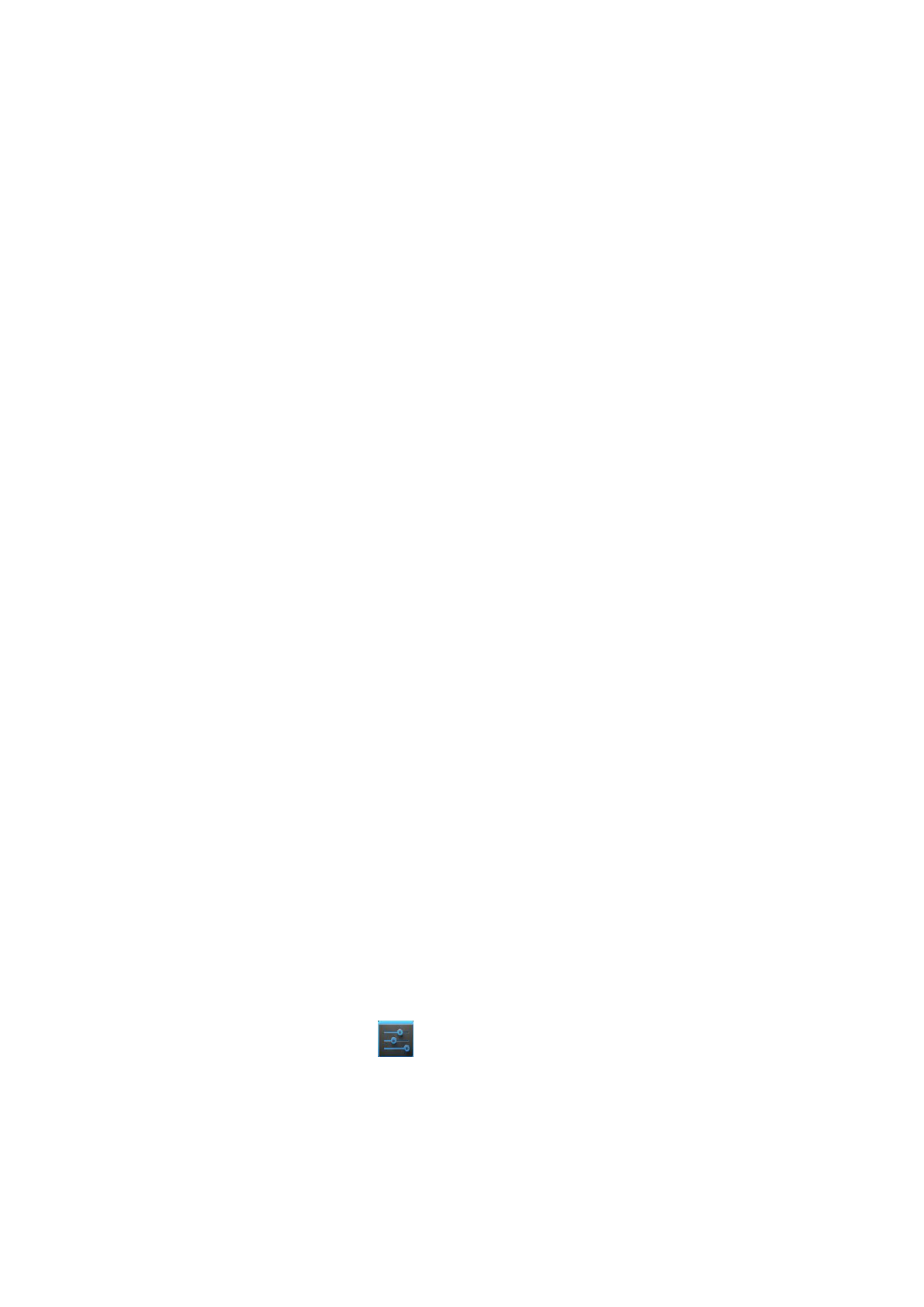
- 28 -
Android управляет и тщательно защищает часть внутренней памяти, где
хранятся система, приложения и большинство данных для этих приложений,
так как эта область может содержать Вашу личную информацию. При
подключении к компьютеру с помощью кабеля USB невозможно
просмотреть эту часть внутренней памяти. Другая часть внутренней памяти,
где хранятся музыка, загруженные файлы и так далее, остается видимой для
Вашего удобства.
Android
также
управляет
использованием
приложениями
памяти.
Происходит кэширование некоторых данных, которые Вы использовали в
последнее время, для более быстрого доступа, если Вы нуждаетесь в них
снова. При запуске других программ и служб, если им недостаточно
свободного места в оперативной памяти, то кэшированные данные
удаляются.
Вы влияете на приложения, использующие внутреннюю память,
следующими способами:
•
Установкой или удалением программ.
•
Скачиванием файлов в браузере, Gmail и других приложениях.
•
Созданием файлов (например, при создании картинки)
•
Удалением скачанных или созданных Вами файлов.
•
Копированием файлов между устройством и компьютером с помощью
USB кабеля.
Вы не можете управлять процессом использования оперативной памяти
приложениями, но Вы можете контролировать этот процесс и останавливать
работу некорректно работающих приложений.
Управление приложениями
Экран управления приложениями позволяет регулировать некоторые
аспекты использования памяти устройством. Для просмотра этих
параметров:
1.
Нажмите иконку
«Настройки», находящуюся на «Домашнем
экране» или в меню приложений.
2.
Далее во вкладке «Устройство» нажмите «
Приложения
»
Вы увидите три вкладки в верхней части экрана, в которых отображаются
список приложений и их компонентов: